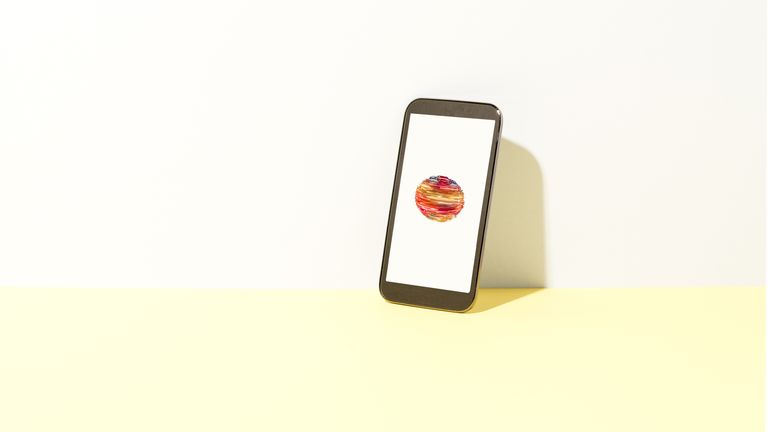Знаете ли вы, что можете использовать свой мобильный телефон в качестве беспроводного маршрутизатора для обеспечения доступа в Интернет к ноутбуку, планшету и другим устройствам Wi-Fi? У устройств Android и iOS есть эта функция доступа к Wi-Fi, встроенная прямо с программным обеспечением.
Как только точка доступа настроена, устройства могут подключаться к ней так же просто, как при подключении к любой беспроводной сети . Они увидят SSID и будут нуждаться в настраиваемом пароле, который вы выбрали во время настройки «горячей точки».
Wi-Fi Hotspot Особенности
Возможности точки доступа Wi-Fi на iPhone и Android — это тип привязки , но в отличие от других вариантов привязки, которые работают через USB или Bluetooth, вы можете подключать сразу несколько устройств.
Стоимость: для использования услуги ваш мобильный телефон должен иметь план данных самостоятельно. Некоторые беспроводные операторы включают бесплатные функции хот-спота (например, Verizon), но другие могут взимать плату за отдельный модем или план «горячих точек», который может занять около 15 долларов США в месяц. Однако иногда вы можете обойти эту дополнительную плату, укореняя или джейлбрейк вашего смартфона и используя приложение для привязки, чтобы превратить его в беспроводную точку доступа для мобильных устройств.
Вот подробности о расходах на горячие точки для некоторых основных операторов сотовой связи: AT & T , Verizon , T-Mobile , Sprint и US Cellular.
Безопасность. По умолчанию беспроводная сеть, настроенная на вашем смартфоне, обычно зашифровывается с надежной защитой WPA2, поэтому неавторизованные пользователи не могут подключиться к вашим устройствам. Для дополнительной безопасности, если вам не предлагается настроить пароль, перейдите в настройки, чтобы добавить или изменить пароль.
Недостаток: использование вашего телефона в качестве беспроводного модема истощает время автономной работы, поэтому убедитесь, что вы отключили функцию горячих точек Wi-Fi после того, как вы это сделали.
Где найти настройки точки доступа Wi-Fi
Функция «горячих точек» на смартфонах обычно находится в одной и той же области настроек и позволяет изменять аналогичные параметры, такие как сетевое имя и пароль, и, возможно, даже протокол безопасности.
- Android: функция « горячих точек» на андроидах называется портативной точкой доступа Wi-Fi или модемом и мобильным телефоном HotSpot и обычно находится в разделе «Настройки»> «Соединения».
- iPhone: для iPhone это обозначается как « Личный Точка» на первой странице приложения « Настройки» . Предыдущим версиям iOS может потребоваться сначала войти в « Настройки»> «Основные»> «Сеть» . Узнайте, как использовать ваш iPhone в качестве точки доступа, если вам нужна помощь.
- BlackBerry: найдите настройку в разделе « Управление подключениями»> «Wi-Fi»> «Мобильная точка доступа» . Для внесения изменений в настройки вам может потребоваться доступ к « Параметры»> «Сеть и подключения»> «Соединения мобильных точек доступа» > «Параметры» . BlackBerry дает вам более тонкий контроль над параметрами «горячих точек», например, позволяет вам изменять диапазон беспроводной сети, разрешать / запрещать передачу файлов между клиентами и автоматическое выключение точки доступа.
- Windows Phone: раздел «Горячие точки» на Windows Phone находится в « Настройки»> «Общий Интернет».